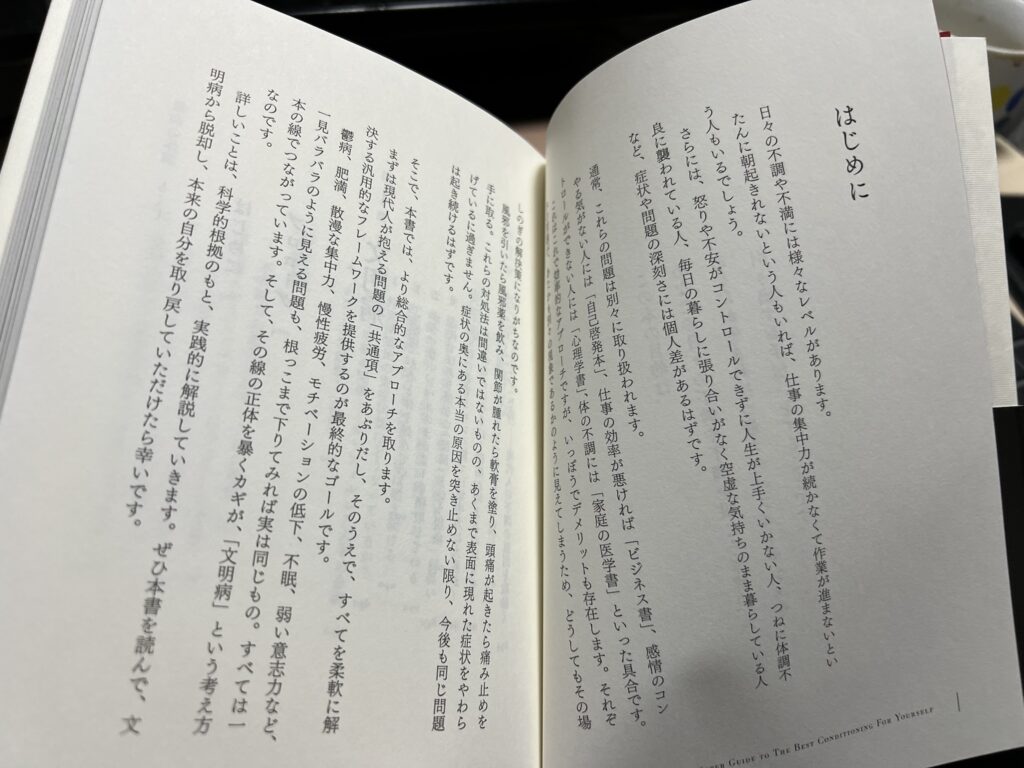
ビジネス書など読んでいる時に「この部分引用したい」と思った時は大抵本を見ながら手打ちしていました。
しかし、今ではアプリを使ってのOCRも進んでおり、その精度も高くなってきております。
今回は縦書きの本のOCRにチャレンジしてみたいと思います。
準備
Google KeepというGoogleのメモアプリをダウンロードしておきましょう。
「Google Keep – メモとリスト」をApp Storeで
使い方
大きな流れとしてはアプリからOCRしたい部分を写真撮影、そして、写真データがクラウドにアップロードされるのを待ち、「画像のテキストを抽出」をタップして終わりです。
手順としては簡単ですが、画面キャプチャーと共にお伝えします。
まずアプリを起動した画面下の「画像」ボタンをタップします。
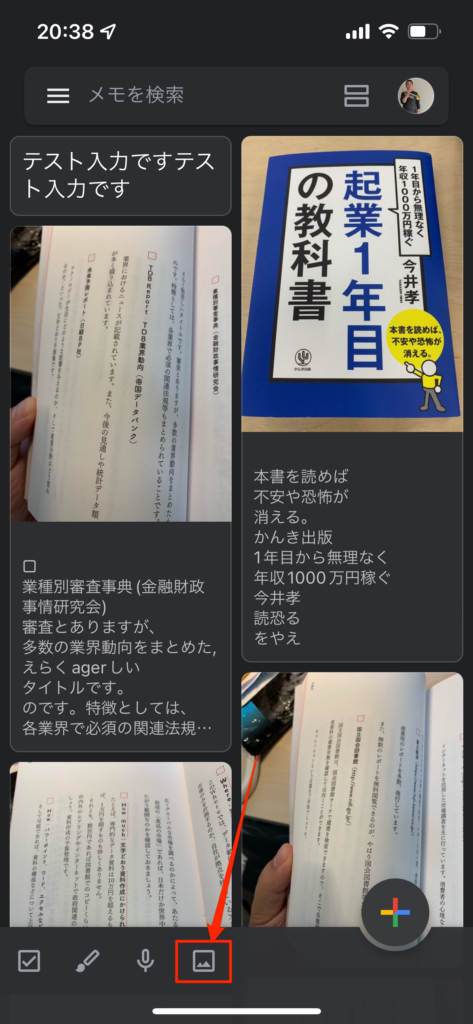
すると「写真を撮る」「画像を選択」という二つのメニューが現れるので、どちらかをタップします。

今回は「写真を撮る」にしてみました。
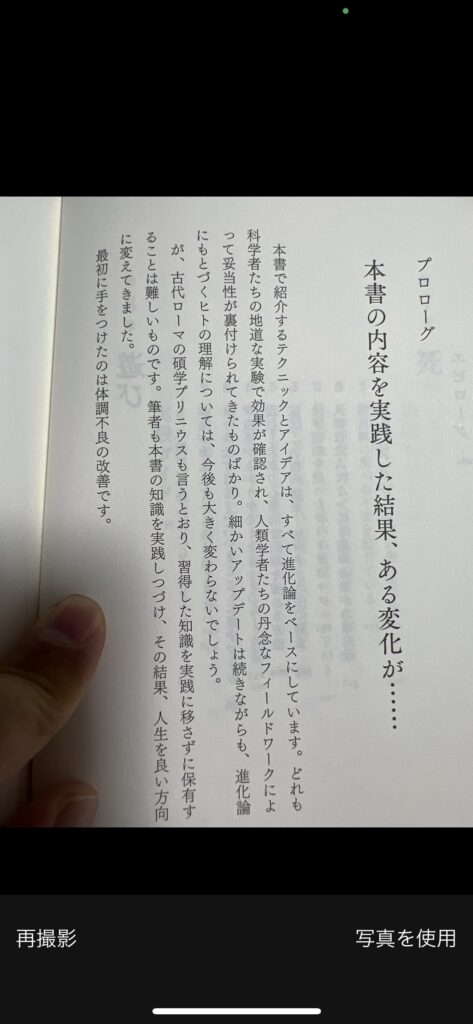
こんな感じで写真が撮れました。「写真を使用」ボタンを押します。
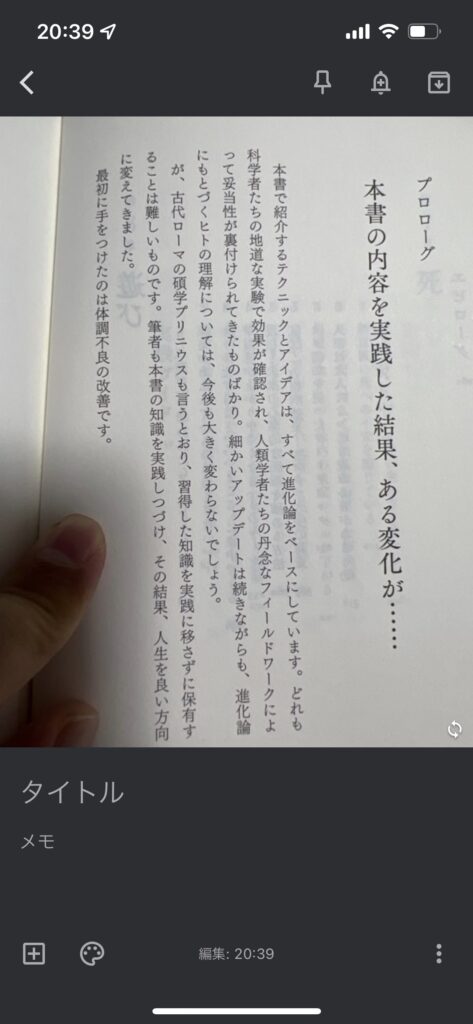
このマークが付いている間はまだ何も出来ません(クラウドにアップ中です)
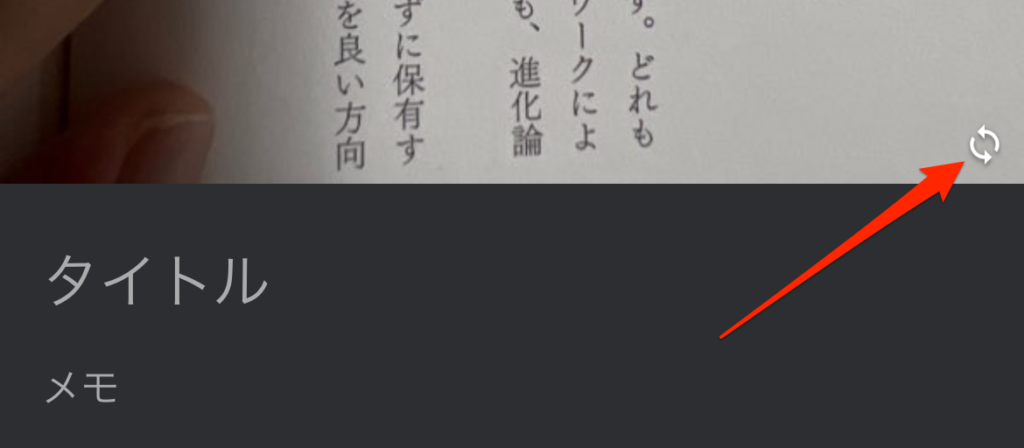
マークが消えたら、画像をタップします。すると黒背景の画面に切り替わります。
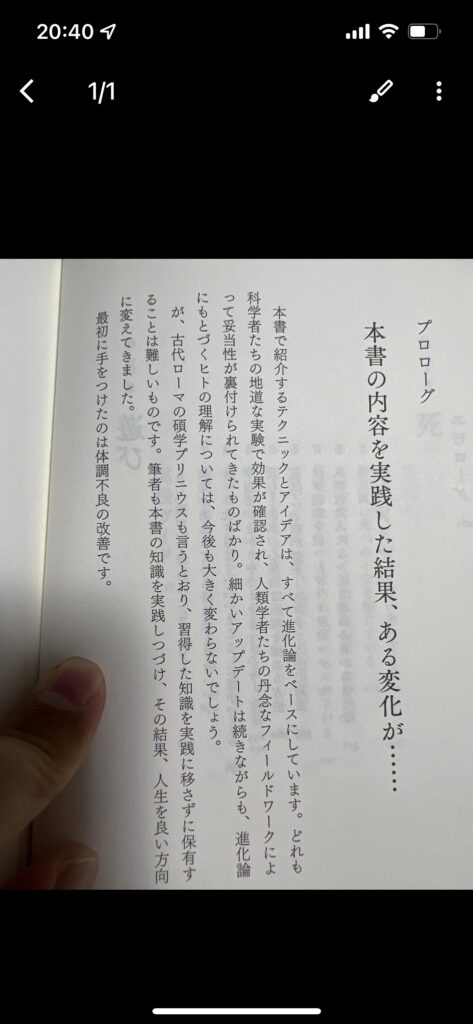
右上の三点マークをタップすると画面下側からメニューが表示されます。
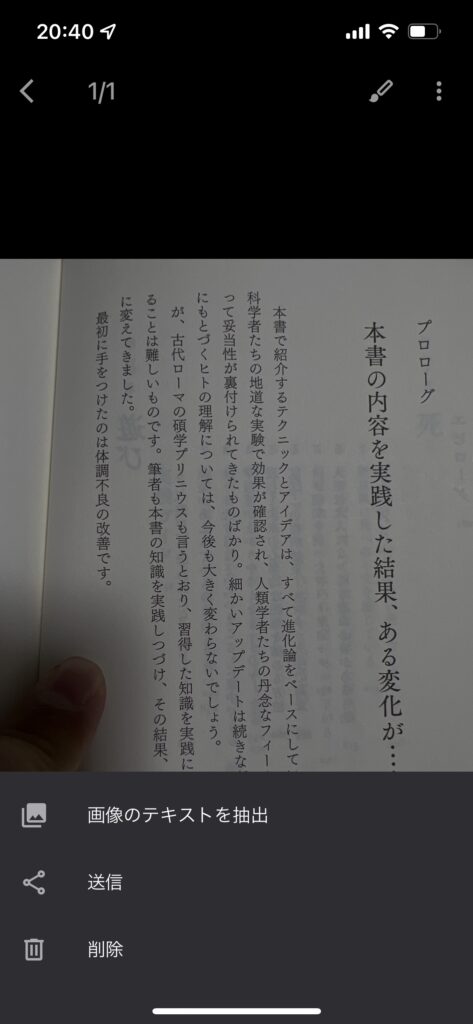
「画像のテキストを抽出」をタップします。しばらく何も変化がないように見えますが、アプリトップに戻ってみて今回の写真の部分をタップすると下記の通りにOCR化されています。
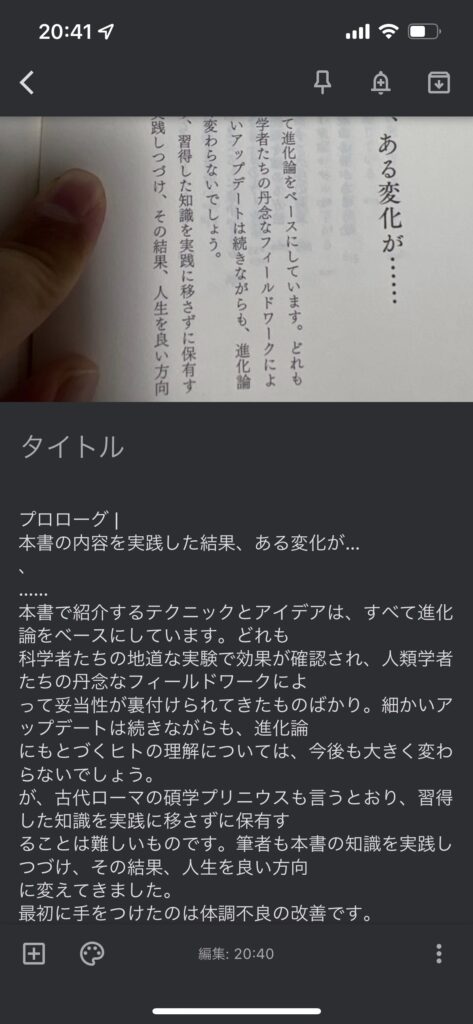
いかがでしたでしょうか。写真の撮れ方によって変わると思いますが、なかなか精度の高いOCRだと思います。
そして縦書きにもちゃんと対応していました。
なお、写真を見て、この本が気になった方は下記Amazonのリンクから買えますので、よろしければどうぞ!
(ライフハックノートではこの本を読んでのレビューも書いていく予定です。引用部分はこの記事にあるOCRでコピペで引用していく予定です。)


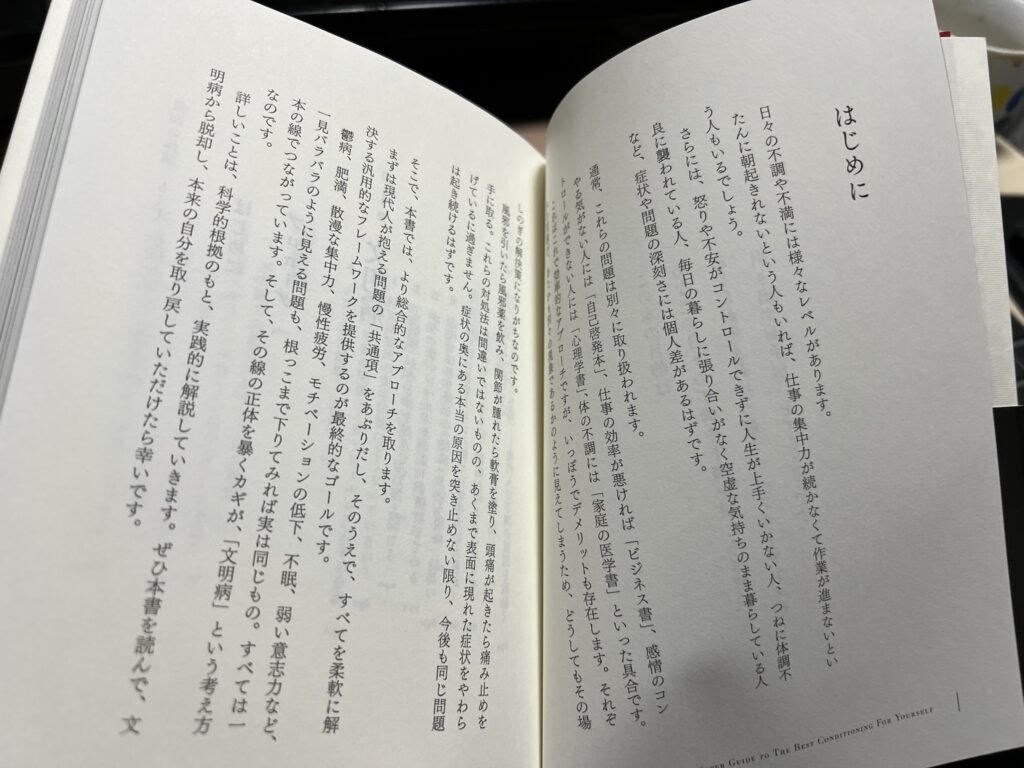


コメント